Window 11에 Oracle Database를 설치하는 방법
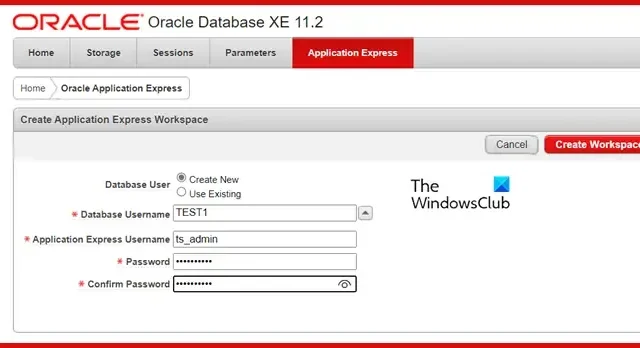
Oracle Database 또는 Oracle RDBMS는 Oracle Corporation에서 제작한 데이터베이스 관리 시스템입니다. 미리 정의된 데이터 유형을 저장하고 데이터 관리 및 조작을 위한 SQL을 지원합니다. 그러나 Windows에 Oracle Database를 설치할 수 있다는 사실을 아는 사람은 많지 않습니다. 이 가이드에서는 Windows 컴퓨터에 Oracle 11g를 쉽게 설치하는 방법을 보여줍니다.
Windows 11에 Oracle 데이터베이스 설치
Windows에 Oracle Database를 설치하려면 아래에 설명된 단계를 따르세요.
- Oracle 데이터베이스 파일 다운로드 및 추출
- 오라클 11g 설치
- 해결 Windows에서 URL을 찾을 수 없습니다.
- 오라클 11g 설정
- 오라클 11g 사용
그들에 대해 자세히 이야기합시다.
1] Oracle 데이터베이스 파일 다운로드 및 추출
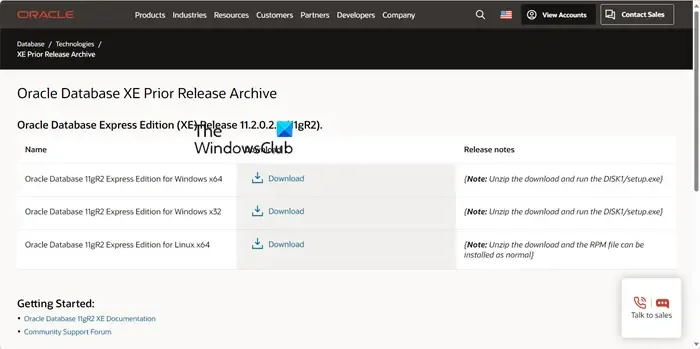
우선 시스템에 Oracle 11g를 설치해야 합니다. 파일이 이미 있다면 이 방법을 건너뛰고 설치 부분으로 이동해도 되지만, 없으면 오라클 공식 홈페이지인 oracle.com 에 접속하세요. 다운로드 링크로 바로 리디렉션됩니다. 다운로드를 시작하려면 다운로드 아이콘을 클릭해야 합니다. Oracle 계정이 없으면 로그인하라는 메시지가 표시됩니다. Oracle 계정을 만든 다음 ZIP 파일을 다운로드하세요.
ZIP 파일을 다운로드한 후 파일 탐색기를 열고 다운로드 위치로 이동한 다음 파일을 추출합니다. 이렇게 하면 DISK 1이라는 폴더가 있는 별도의 폴더가 생성됩니다.
2] 오라클 11g 설치
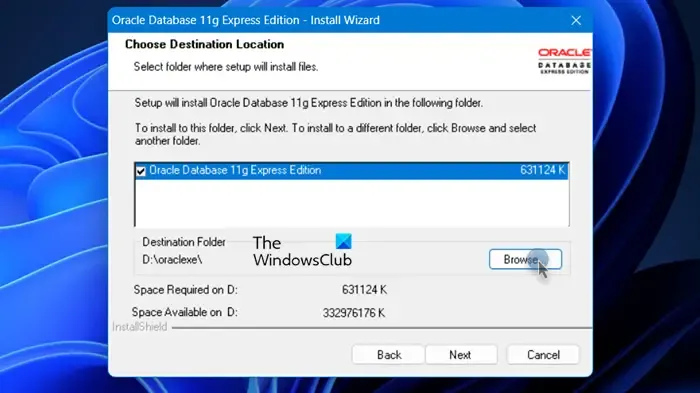
ZIP 파일을 추출하고 DISK 1 폴더로 들어가면 설치 파일을 실행해야 합니다. 따라서 setup.exe 파일을 두 번 클릭하여 설치 프로세스를 시작하십시오. 다음 버튼을 클릭하고 이용 약관에 동의한 후 필요하면 설치 위치를 변경하세요. Oracle 11g를 D 드라이브에 설치하려고 했기 때문에 찾아보기 아이콘을 클릭하고 필요한 위치를 선택했습니다. 설치하기 전에 특정 위치에 폴더를 만드십시오.
사용자 계정이라고도 하는 SYS 및 SYSTEM 사용자의 비밀번호를 설정하라는 메시지가 표시됩니다. 몇 번이고 사용해야 하므로 기억할 수 있는 것을 설정하십시오. 마지막으로 화면의 지시에 따라 설치 과정을 완료하세요.
3] Windows에서 URL을 찾을 수 없는 문제 해결
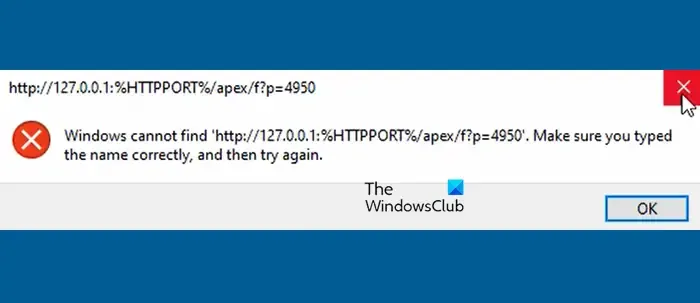
Oracle 데이터베이스 아이콘을 두 번 클릭할 때 다음 오류가 발생하면 몇 가지 사항을 변경해야 합니다.
Windows에서 ‘http://127.0.0.1:%HTTPPORT%/apex/f?p=4950′을 찾을 수 없습니다. 이름을 올바르게 입력했는지 확인한 후 다시 시도하세요.
이 문제를 해결하려면 Oracle 11g를 설치한 위치로 이동한 후 앱 > oracle > 제품 > 11.2.0 > 서버로 이동하세요. 내 경우 위치는 D:\oraclexe\app\oracle\product\11.2.0\server였습니다. 해당 위치에 도달하면 Get_Started를 마우스 오른쪽 버튼으로 클릭하고 속성을 클릭합니다.
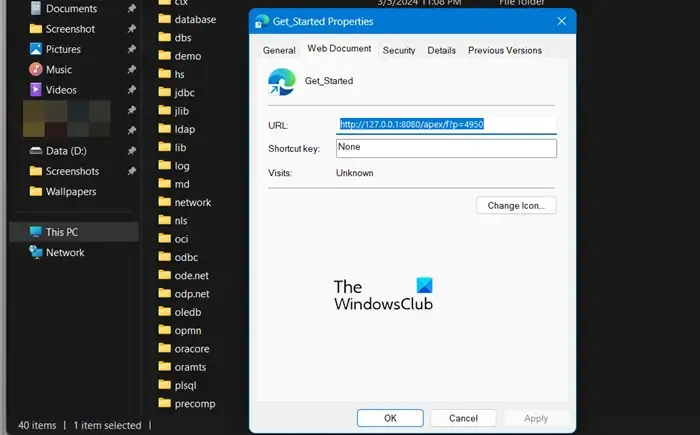
마지막으로 웹 문서 탭에서 URL이 http://127.0.0.1:8080/apex/f?p=4950을 가리키는지 확인하세요. 필요한 경우 변경하고 적용을 클릭합니다.
4] 오라클 11g 설정
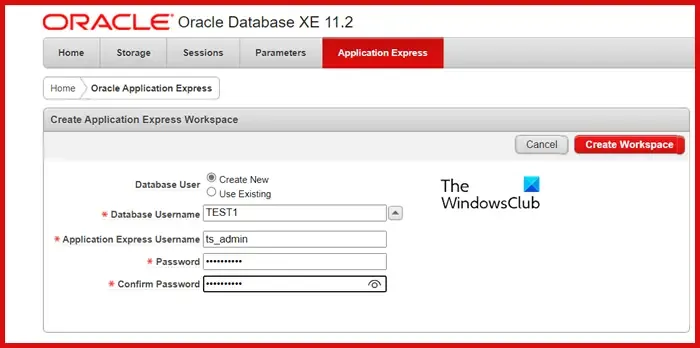
앞서 언급한 사항을 변경한 후에는 Oracle을 시작할 수 있습니다. 그렇게 하면 컴퓨터에서 로컬로 호스팅되는 특정 웹사이트로 리디렉션됩니다. 사용자 이름은 ‘SYS’ 또는 ‘SYSTEM’으로 입력하고, 앞서 설정한 비밀번호를 입력하세요.
이제 작업 공간을 만들어야 합니다. 그렇게 하려면 필수 필드를 입력한 다음 작업 공간 만들기를 클릭하세요. 우리가 만든 작업 공간에 들어갈 수 있는 링크가 제공됩니다. 시작하려면 올바른 자격 증명을 입력하세요.
5] 오라클 11g 사용
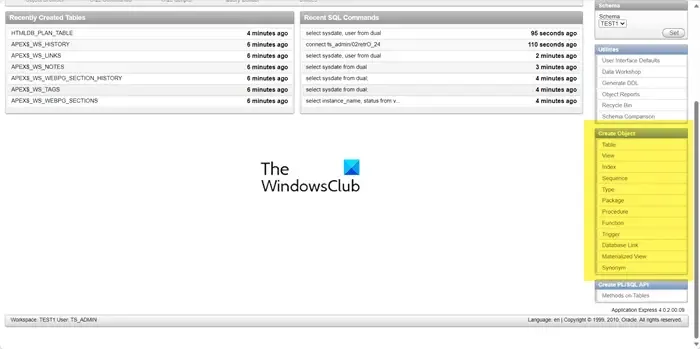
마지막으로 Oracle을 사용할 수 있습니다. 이를 위해서는 SQL Workshop 아이콘을 클릭하세요. 여기에서 SQL 쿼리를 실행하고 테이블, 뷰, 인덱스와 같은 스크립트 및 개체를 생성할 수 있습니다.
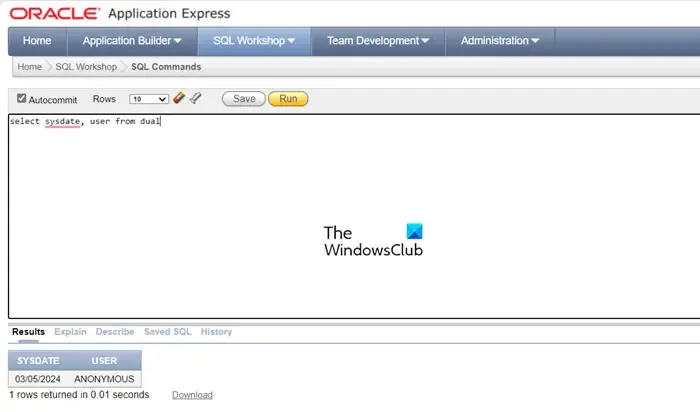
쿼리를 작성하려면 SQL 명령을 클릭하세요. 데이터베이스에 많은 작업을 수행하지 않았으므로 간단한 쿼리를 시도해 보겠습니다.
select sysdate, user from dual;
DUAL 테이블은 하나의 열과 하나의 행만 포함하는 고유한 테이블입니다. Oracle 및 기타 데이터베이스 설치에는 기본적으로 존재합니다. 테이블에는 VARCHAR2(1) 유형이고 ‘X’ 값을 갖는 DUMMY라는 단일 열이 있습니다. 이 테이블은 SYSDATE 또는 USER와 같은 의사 열을 선택하는 데 사용할 수 있습니다.
마찬가지로 콘솔을 탐색하고 레이아웃에 대해 알아보세요.
Windows에 Oracle 19c 데이터베이스를 설치하는 방법은 무엇입니까?
Oracle 19c 설치 과정은 11g 설치 과정과 유사합니다. 그러나 docs.oracle.com 으로 이동하여 가이드에 따라 Windows 컴퓨터에 Oracle 19c를 설치하는 것이 좋습니다 . 이는 귀하의 이러한 노력에 도움이 될 Oracle이 발표한 자세한 가이드입니다.
Windows에서 Oracle 데이터베이스를 실행하는 방법은 무엇입니까?
Windows에서 Oracle 데이터베이스를 실행하는 것은 다른 플랫폼에서 실행하는 것과 유사합니다. Oracle 데이터 서버로 이동한 다음 CMD에서 sqlplus /NOLOG를 실행해야 합니다. 이제 CONNECT / AS SYSDBA 및 SQL 쿼리를 사용하여 Sysdba로 연결할 수 있습니다.


답글 남기기